Philips 49PUS7809/12 - Manuels
Manuel d'utilisation Philips 49PUS7809/12

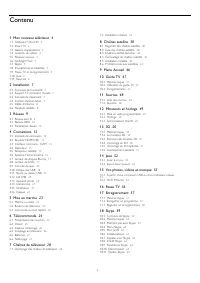
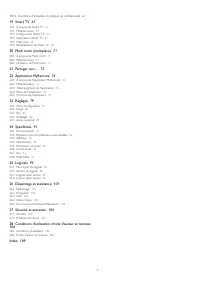

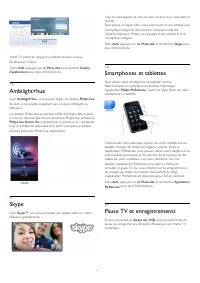
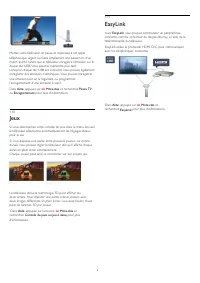

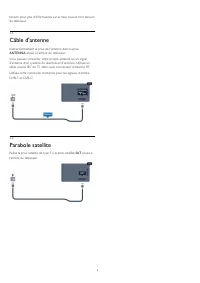
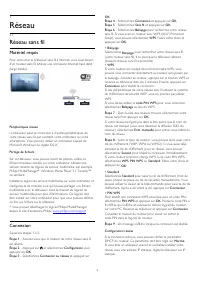

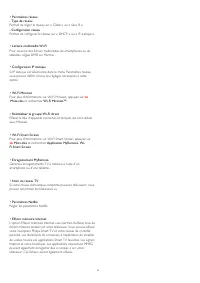
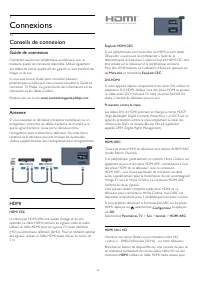
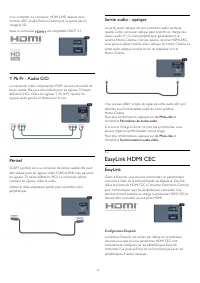
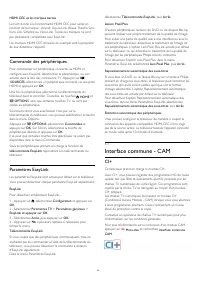
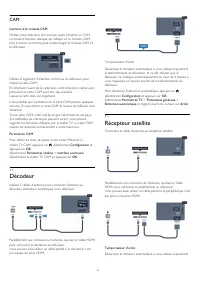
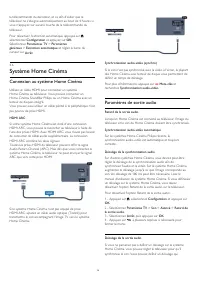
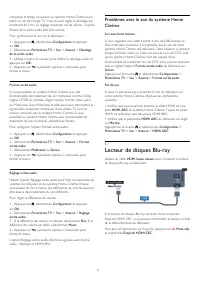
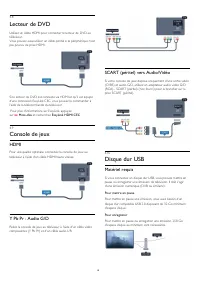

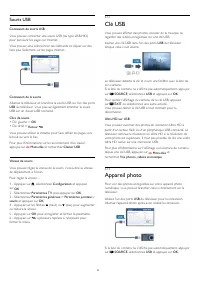
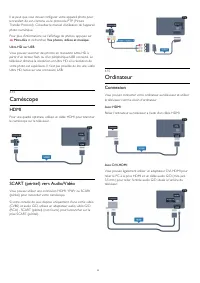
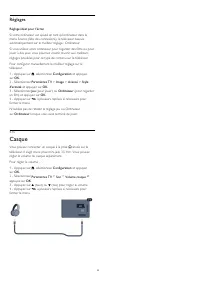

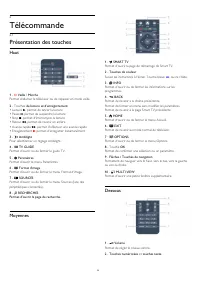
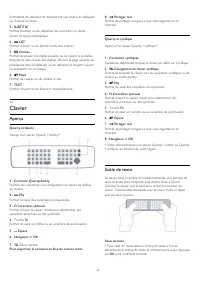
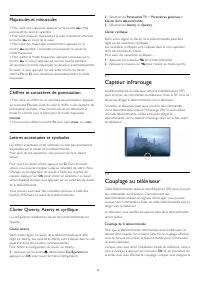
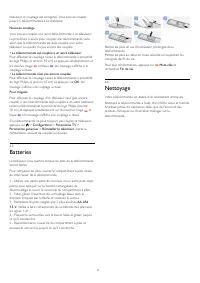

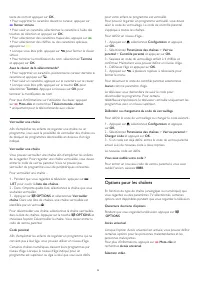
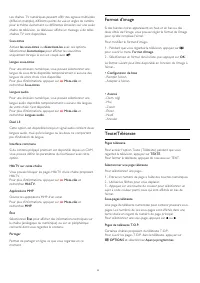
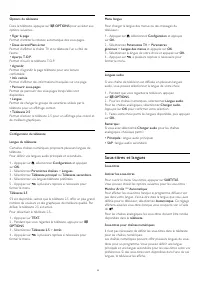
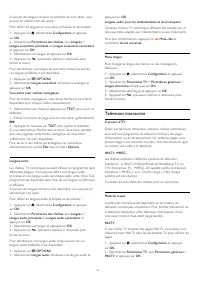
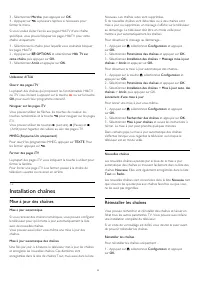
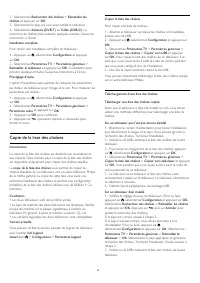
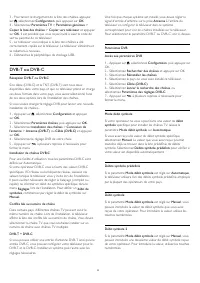
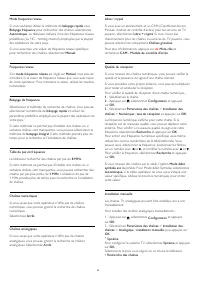
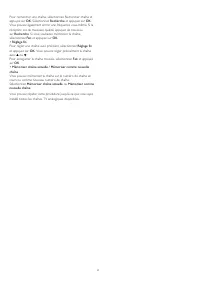
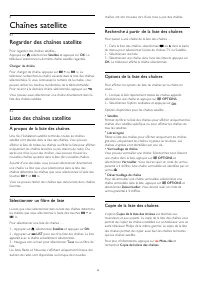
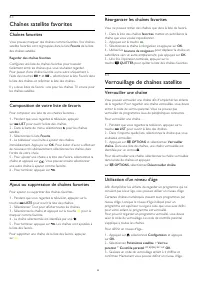
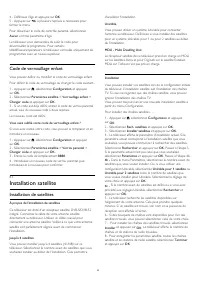
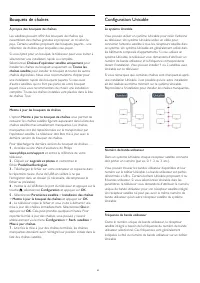
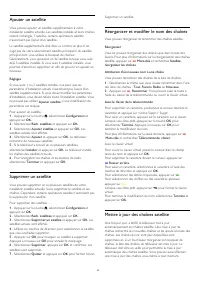
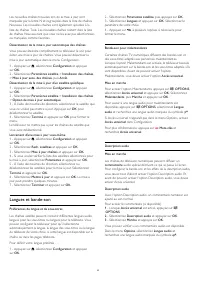
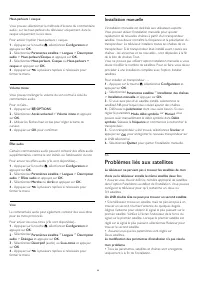
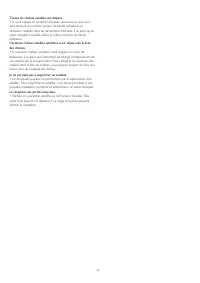
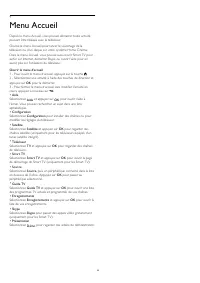

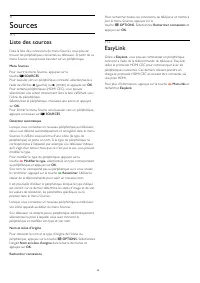
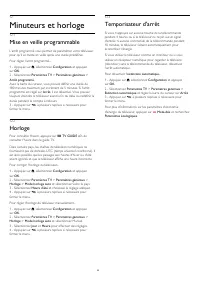

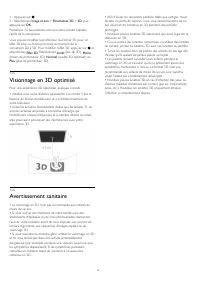
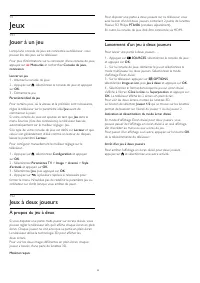

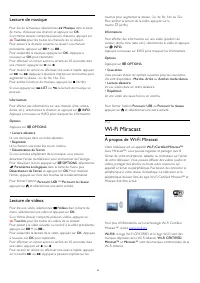
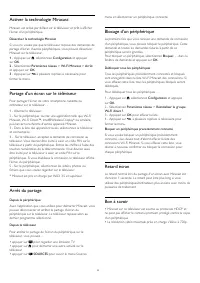
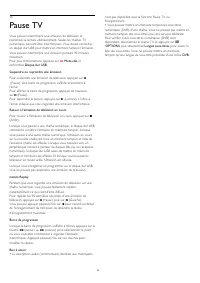

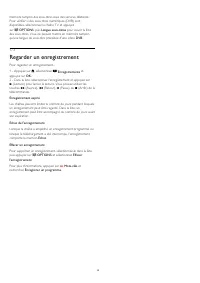
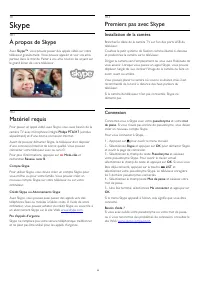
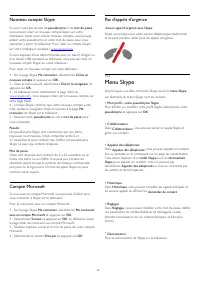
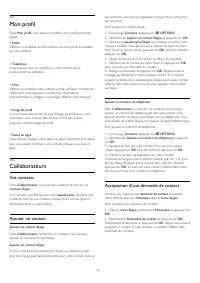
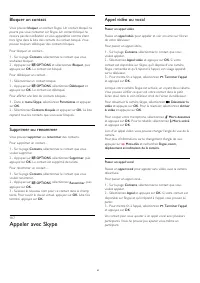
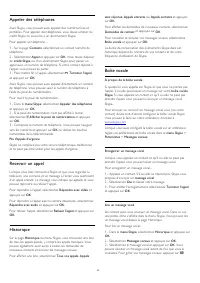
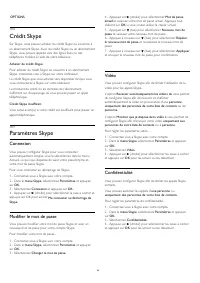
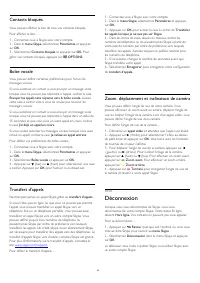
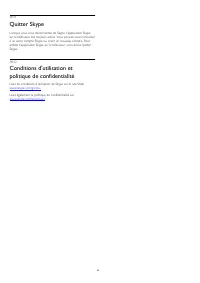
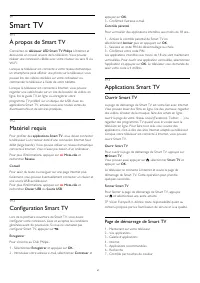

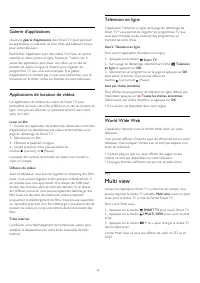
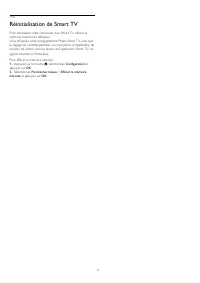
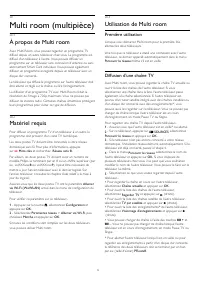
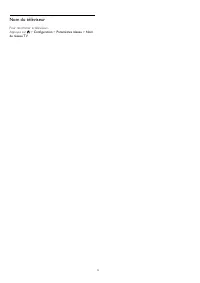
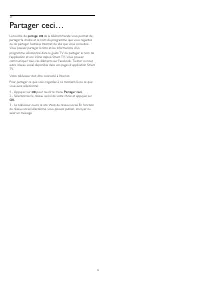
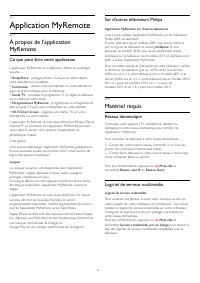
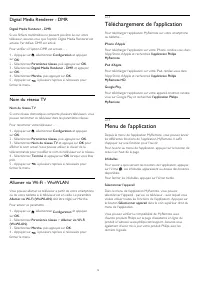
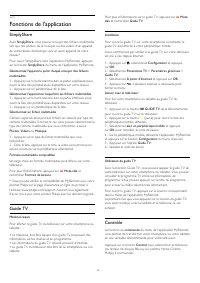
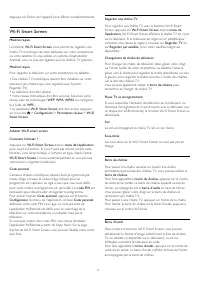
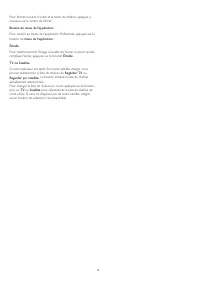
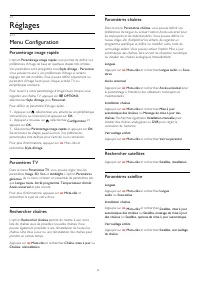
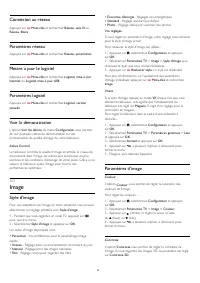

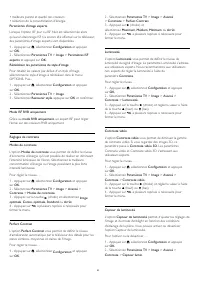
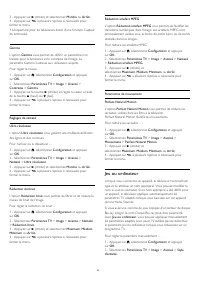
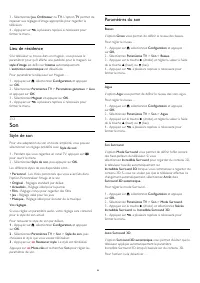
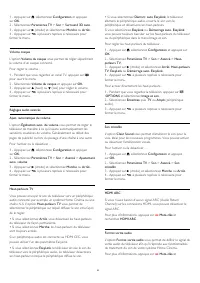
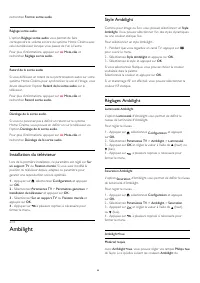
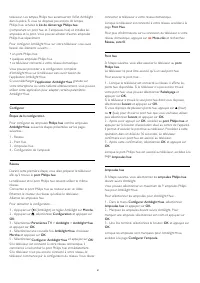
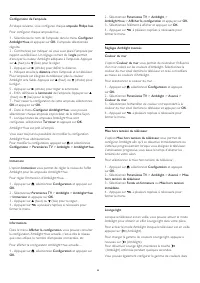

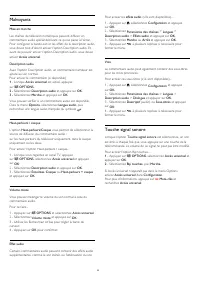
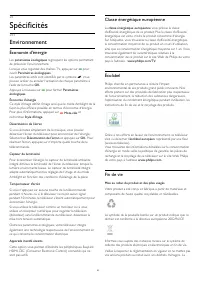

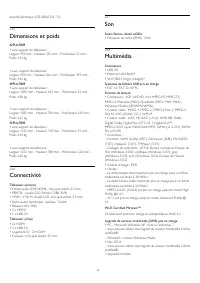
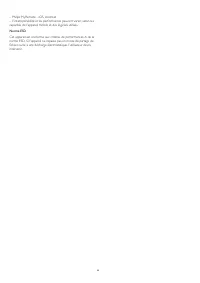

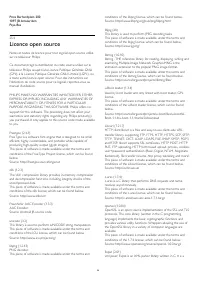
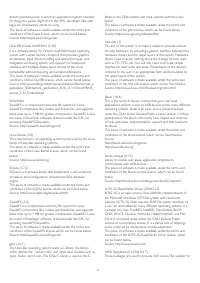
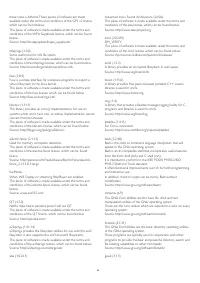
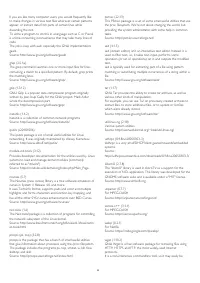
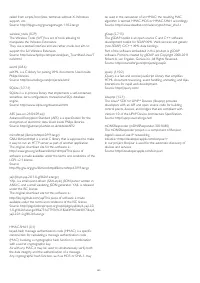

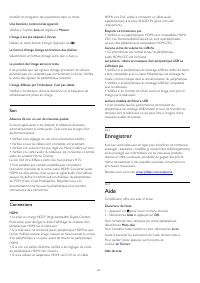
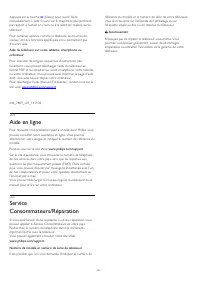
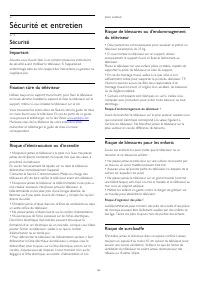
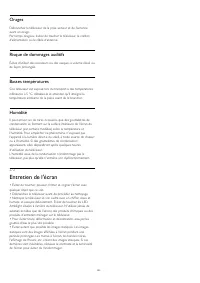
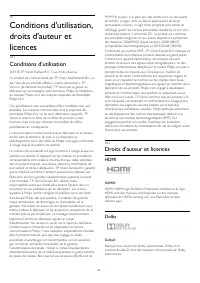
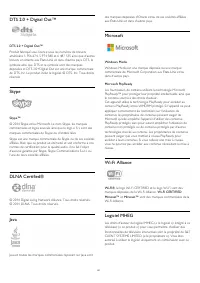
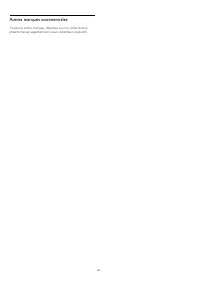
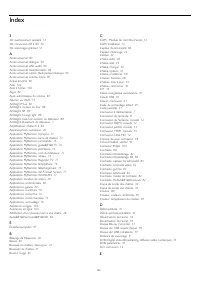
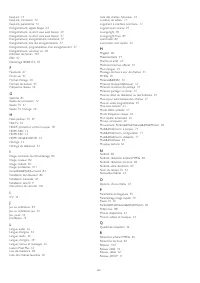
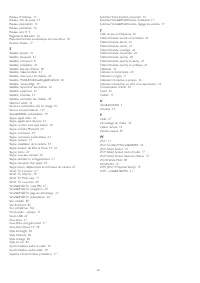
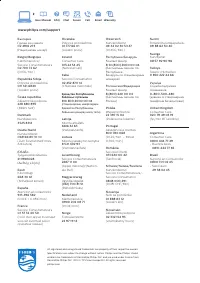
Résumé
Contenu 1 Mon nouveau téléviseur 4 1.1 Téléviseur Ultra HD 4 1.2 Smart TV 4 1.3 Galerie d'applications 4 1.4 Location de vidéos 4 1.5 Réseaux sociaux 4 1.6 Ambilight+hue 5 1.7 Skype 5 1.8 Smartphones et tablettes 5 1.9 Pause TV et enregistrements 5 1.10 Jeux 6 1.11 EasyLink 6 2 Installation 7 2.1 À ...
1 Mon nouveau téléviseur 1.1 Téléviseur Ultra HD Doté d'un écran Ultra HD et d'une résolution de 8 millions de pixels quatre fois supérieure à celle des écrans HD traditionnels, ce téléviseur Ultra HD offre une image plus vraie que nature, d'une clarté exceptionnelle.De plus, les nouveaux algorithme...
2 Installation 2.1 À propos de la sécurité Lisez les instructions de sécurité avant d'utiliser le téléviseur.Dans Aide, accédez à Sécurité et entretien > Sécurité . 2.2 Support TV et fixation murale Support de table TV Vous trouverez les instructions de montage du support TV dans le guide de mise...
tension pour plus d'informations sur la mise sous et hors tension du téléviseur. 2.5 Câble d'antenne Insérez fermement la prise de l'antenne dans la prise ANTENNA située à l'arrière du téléviseur. Vous pouvez connecter votre propre antenne ou un signal d'antenne d'un système de distribution d'antenn...
3 Réseau 3.1 Réseau sans fil Matériel requis Pour connecter le téléviseur sans fil à Internet, vous avez besoin d'un routeur sans fil. Utilisez une connexion Internet haut débit (large bande). Périphériques réseau Le téléviseur peut se connecter à d'autres périphériques de votre réseau sans fil, par...
Pour régler le téléviseur sur IP statique, appuyez sur , sélectionnez Configuration et appuyez sur OK . Sélectionnez Paramètres réseau > Paramètres réseau > Configuration réseau > IP statique . Lorsque IP statique est sélectionné dans le menu, vous pouvez configurer l'adresse IP et d'autr...
4 Connexions 4.1 Conseils de connexion Guide de connexion Connectez toujours un périphérique au téléviseur avec la meilleure qualité de connexion disponible. Utilisez également des câbles de bonne qualité afin de garantir un bon transfert des images et du son.Si vous avez besoin d'aide pour connecte...
vous connecter. La connexion HDMI UHD dispose de la fonction ARC (Audio Return Channel) et ne prend pas en charge la 3D.Seule la connexion HDMI 1 est compatible HDCP 2.2 . Y Pb Pr : Audio G/D La connexion vidéo composantes YPbPr est une connexion de haute qualité. Elle peut être utilisée pour les si...
HDMI CEC et les marques tierces Le nom donné à la fonctionnalité HDMI CEC peut varier en fonction de la marque : Anynet, Aquos Link, Bravia Theatre Sync, Kuro Link, Simplink ou Viera Link. Toutes les marques ne sont pas pleinement compatibles avec EasyLink.Les marques HDMI CEC données en exemple son...
CAM Insertion d'un module CAM Mettez votre téléviseur hors tension avant d'insérer un CAM. Le mode d'insertion adéquat est indiqué sur le module CAM. Une insertion incorrecte peut endommager le module CAM et le téléviseur. Utilisez le logement d'interface commune du téléviseur pour insérer la carte ...
la télécommande du décodeur, et ce afin d'éviter que le téléviseur ne s'éteigne automatiquement au bout de 4 heures si vous n'appuyez sur aucune touche de la télécommande du téléviseur.Pour désactiver l'extinction automatique, appuyez sur , sélectionnez Configuration et appuyez sur OK . Sélectionn...
compense le temps nécessaire au système Home Cinéma pour traiter le son de l'image TV. Vous pouvez régler le décalage par incrément de 5 ms. Le réglage maximum est de -60 ms. L'option Retard de la sortie audio doit être activée.Pour synchroniser le son sur le téléviseur . . . 1 - Appuyez sur , sél...
4.8 Lecteur de DVD Utilisez un câble HDMI pour connecter le lecteur de DVD au téléviseur. Vous pouvez aussi utiliser un câble péritel si le périphérique n'est pas pourvu de prise HDMI. Si le lecteur de DVD est connecté via HDMI et qu'il est équipé d'une connexion EasyLink CEC, vous pouvez le command...
Guide TV Avant d'acheter un disque dur USB à des fins d'enregistrement, pensez à vérifier s'il est possible d'enregistrer des chaînes TV numériques dans votre pays. Appuyez sur la touche TV GUIDE de la télécommande. Si la page Guide TV contient un bouton Enregistrer, vous pouvez enregistrer.Pour p...
Souris USB Connexion de souris USB Vous pouvez connecter une souris USB (de type USB-HID) pour parcourir les pages sur Internet.Vous pouvez ainsi sélectionner des éléments et cliquer sur des liens plus facilement sur les pages Internet. Connexion de la souris Allumez le téléviseur et branchez la sou...
Il se peut que vous deviez configurer votre appareil photo pour le transfert de son contenu via le protocole PTP (Picture Transfer Protocol). Consultez le manuel d'utilisation de l'appareil photo numérique.Pour plus d'informations sur l'affichage de photos, appuyez sur Mots-clés et recherchez Vos ...
Réglages Réglage idéal pour l'écran Si votre ordinateur est ajouté en tant qu'ordinateur dans le menu Source (liste des connexions), le téléviseur bascule automatiquement sur le meilleur réglage : Ordinateur.Si vous utilisez votre ordinateur pour regarder des films ou pour jouer à des jeux, vous pou...
5 Mise en marche 5.1 Marche ou veille Assurez-vous que vous avez branché l'alimentation à l'arrière du téléviseur avant d'allumer le téléviseur. Si le voyant rouge est éteint, appuyez sur le bouton directionnel sur la droite ou sur l'arrière du téléviseur pour mettre le téléviseur en veille ; le voy...
6 Télécommande 6.1 Présentation des touches Haut 1 - Veille / Marche Permet d'allumer le téléviseur ou de repasser en mode veille. 2 - Touches de lecture et d'enregistrement • Lecture , permet de lancer la lecture • Pause , permet de suspendre la lecture • Stop , permet d'interrompre la lect...
Permettent de sélectionner directement une chaîne de télévision ou d'entrer du texte. 3 - SUBTITLE Permet d'activer ou de désactiver les sous-titres ou de les activer de façon automatique. 4 - LIST Permet d'ouvrir ou de fermer la liste des chaînes 5 - Chaînes Permet de passer à la chaîne suivant...
Majuscules et minuscules • Pour saisir une majuscule, appuyez sur la touche (Maj) juste avant de saisir le caractère. • Pour saisir plusieurs majuscules à la suite, maintenez enfoncée la touche au cours de la saisie. • Pour saisir des majuscules constamment, appuyez sur la touche pendant 2 sec...
7 Chaînes de télévision 7.1 Visionnage des chaînes de télévision Changement de chaîne Pour regarder la télévision, appuyez sur . Le téléviseur diffuse la dernière chaîne de télévision regardée.Appuyez également sur pour ouvrir le menu Accueil, sélectionnez Regarder TV et appuyez sur OK . Pour ch...
3 - Sélectionnez Marche , puis appuyez sur OK . 4 - Appuyez sur , à plusieurs reprises si nécessaire pour fermer le menu. Si vous voulez éviter l'accès aux pages HbbTV d'une chaîne spécifique, vous pouvez bloquer les pages HbbTV pour cette chaîne uniquement. 1 - Sélectionnez la chaîne pour laquell...
8 Chaînes satellite 8.1 Regarder des chaînes satellite Pour regarder des chaînes satellite... Appuyez sur , sélectionnez Satellite et appuyez sur OK . Le téléviseur sélectionne la dernière chaîne satellite regardée. Changer de chaîne Pour changer de chaîne, appuyez sur + ou . Le téléviseur r...
8.3 Chaînes satellite favorites Chaînes favorites Vous pouvez marquer des chaînes comme favorites. Vos chaînes satellite favorites sont regroupées dans la liste Favoris de la liste des chaînes satellite. Regarder des chaînes favorites Configurez une liste de chaînes favorites pour basculer facilemen...
4 - Définissez l'âge et appuyez sur OK . 5 - Appuyez sur , à plusieurs reprises si nécessaire pour fermer le menu. Pour désactiver le code de contrôle parental, sélectionnez Aucun comme paramètre d'âge. Le téléviseur vous demandera de saisir le code pour déverrouiller le programme. Pour certains t...
Haut-parleurs / casque Vous pouvez sélectionner la méthode d'écoute du commentaire audio : sur les haut-parleurs du téléviseur uniquement, dans le casque uniquement ou les deux.Pour activer l'option Haut-parleurs / casque... 1 - Appuyez sur la touche , sélectionnez Configuration et appuyez sur OK ...
9 Menu Accueil Depuis le menu Accueil, vous pouvez démarrer toute activité pouvant être réalisée avec le téléviseur.Ouvrez le menu Accueil pour lancer le visionnage de la télévision ou d'un disque sur votre système Home Cinéma. Dans le menu Accueil, vous pouvez aussi ouvrir Smart TV pour surfer sur ...
10 Guide TV 10.1 Matériel requis Le guide TV vous permet de voir une liste des émissions en cours et programmées de vos chaînes. En fonction de la provenance des informations (données) du guide TV, des chaînes analogiques et numériques s'affichent ou uniquement des chaînes numériques. Toutes les cha...
11 Sources 11.1 Liste des sources Dans la liste des connexions (le menu Source), vous pouvez trouver les périphériques connectés au téléviseur. À partir de ce menu Source, vous pouvez basculer sur un périphérique. Menu Sources Pour ouvrir le menu Sources, appuyez sur la touche SOURCES . Pour bascu...
12 Minuteurs et horloge 12.1 Mise en veille programmable L'arrêt programmé vous permet de paramétrer votre téléviseur pour qu'il se mette en veille après une durée prédéfinie.Pour régler l'arrêt programmé... 1 - Appuyez sur , sélectionnez Configuration et appuyez sur OK . 2 - Sélectionnez Paramètr...
14 Jeux 14.1 Jouer à un jeu Lorsqu'une console de jeux est connectée au téléviseur, vous pouvez lire des jeux sur le téléviseur.Pour plus d'informations sur la connexion d'une console de jeux, appuyez sur Mots-clés et recherchez Console de jeux, connexion . Lancer un jeu 1 - Allumez la console de ...
15 Vos photos, vidéos et musique 15.1 À partir d'une connexion USB ou d'un ordinateur réseau Matériel requis Vous pouvez afficher vos photos ou lire vos fichiers musicaux et vos vidéos à partir d'un périphérique de stockage USB ou disque dur USB connecté. Si vous disposez d'un ordinateur dans votre ...
16 Pause TV Vous pouvez interrompre une émission de télévision et reprendre sa lecture ultérieurement. Seules les chaînes TV numériques peuvent être interrompues. Vous devez connecter un disque dur USB pour mettre en mémoire tampon l'émission. Vous pouvez interrompre une émission pendant 90 minutes ...
17 Enregistrement 17.1 Matériel requis Pour enregistrer un programme TV, vous avez besoin de . . .• un disque dur USB formaté et connecté à ce téléviseur • des chaînes TV numériques installées sur ce téléviseur (les chaînes que vous regardez avec l'option Regarder TV) • recevoir des informations sur...
mémoire tampon des sous-titres issus des services télétexte. Pour vérifier si des sous-titres numériques (DVB) sont disponibles, sélectionnez la chaîne TV et appuyez sur OPTIONS , puis Langue sous-titres pour ouvrir la liste des sous-titres. Vous ne pouvez mettre en mémoire tampon qu'une langue de...
18 Skype 18.1 À propos de Skype Avec Skype™ , vous pouvez passer des appels vidéo sur votre téléviseur gratuitement. Vous pouvez appeler et voir vos amis partout dans le monde. Parler à vos amis tout en les voyant sur le grand écran de votre téléviseur. 18.2 Matériel requis Pour passer un appel vidé...
Nouveau compte Skype Si vous n'avez pas encore de pseudonyme ni de mot de passe , vous pouvez créer un nouveau compte Skype sur votre ordinateur. Après avoir créé le nouveau compte, vous pouvez utiliser votre pseudonyme et votre mot de passe pour vous connecter à partir du téléviseur. Pour créer un ...
Bloquer un contact Vous pouvez bloquer un contact Skype. Un contact bloqué ne pourra pas vous contacter sur Skype. Un contact bloqué ne recevra pas de notification et vous apparaîtrez comme étant hors ligne dans la liste des contacts du contact bloqué. Vous pouvez toujours débloquer des contacts blo...
Contacts bloqués Vous pouvez afficher la liste de tous vos contacts bloqués.Pour afficher la liste… 1 - Connectez-vous à Skype avec votre compte. 2 - Dans le menu Skype , sélectionnez Paramètres et appuyez sur OK . 3 - Sélectionnez Contacts bloqués et appuyez sur OK . Pour gérer vos contacts bloqués...
19 Smart TV 19.1 À propos de Smart TV Connectez ce téléviseur LED Smart TV Philips à Internet et découvrez un nouvel univers de la télévision. Vous pouvez réaliser une connexion câblée avec votre routeur ou sans fil via Wi-Fi.Lorsque le téléviseur est connecté à votre réseau domestique, un smartphon...
Galerie d'applications Ouvrez la galerie d'applications dans Smart TV pour parcourir les applications, la collection de sites Web spécialement conçus pour votre téléviseur.Recherchez l'application pour des vidéos YouTube, un journal national, un album photo en ligne, Facebook, Twitter, etc. Il exist...
19.6 Réinitialisation de Smart TV Pour réinitialiser votre connexion avec Smart TV, effacez la mémoire Internet du téléviseur. Vous effacerez votre enregistrement Philips Smart TV, ainsi que le réglage du contrôle parental, vos inscriptions à l'application de location de vidéos, tous les favoris de ...
21 Partager ceci… La touche de partage de la télécommande vous permet de partager la chaîne et le nom du programme que vous regardez ou de partager l'adresse Internet du site que vous consultez. Vous pouvez partager le titre et les informations d'un programme sélectionné dans le guide TV ou partag...
22 Application MyRemote 22.1 À propos de l'application MyRemote Ce que peut faire cette application L'application MyRemote et ce téléviseur offrent les avantages suivants . . .• SimplyShare - partagez photos, musique et vidéos depuis votre smartphone ou tablette • Commande - utilisez votre smartphon...
Digital Media Renderer - DMR Digital Media Renderer - DMR Si vos fichiers multimédias ne peuvent pas être lus sur votre téléviseur, assurez-vous que l'option Digital Media Renderer est activée. Par défaut, DMR est activé.Pour vérifier si l'option DMR est activée . . . 1 - Appuyez sur , sélectionne...
22.5 Fonctions de l'application SimplyShare Avec SimplyShare , vous pouvez envoyer des fichiers multimédia tels que des photos, de la musique ou des vidéos d'un appareil de votre réseau domestique vers un autre appareil de votre réseau.*Pour ouvrir SimplyShare dans l'application MyRemote, appuyez su...
23 Réglages 23.1 Menu Configuration Paramétrage image rapide L'option Paramétrage image rapide vous permet de définir vos préférences d'image de base en quelques étapes très simples. Vos paramètres sont enregistrés sous Style d'image - Personnel . Vous pouvez revenir à vos préférences d'image si cer...
Connexion au réseau Appuyez sur Mots-clés et recherchez Réseau, sans fil ou Réseau, filaire . Paramètres réseau Appuyez sur Mots-clés et recherchez Réseau, paramètres . Mettre à jour le logiciel Appuyez sur Mots-clés et recherchez Logiciel, mise à jour Internet ou Logiciel, mise à jour USB . P...
3 - Sélectionnez Jeu , Ordinateur ou TV . L'option TV permet de repasser aux réglages d'image appropriés pour regarder la télévision. 4 - Appuyez sur , à plusieurs reprises si nécessaire pour fermer le menu. Lieu de résidence Si le téléviseur se trouve dans un magasin, vous pouvez le paramétrer po...
recherchez Format sortie audio . Réglage sortie audio L'option Réglage sortie audio vous permet de faire correspondre le volume sonore du système Home Cinéma avec celui du téléviseur lorsque vous passez de l'un à l'autre.Pour plus d'informations, appuyez sur Mots-clés et recherchez Réglage sortie ...
le menu Paramètres TV. 1 - Allumez le téléviseur (hors mode Lounge light). 2 - Appuyez sur , sélectionnez Configuration et appuyez sur OK . 3 - Sélectionnez Paramètres TV > Ambilight > Avancé > Ambiance Lounge light et appuyez sur OK . 4 - Sélectionnez la gamme de couleurs de votre choix....
24 Spécificités 24.1 Environnement Économie d'énergie Les paramètres écologiques regroupent les options permettant de préserver l'environnement. Lorsque vous regardez des chaînes TV, appuyez sur pour ouvrir Paramètres écologiques . Les paramètres actifs sont identifiés par le symbole . Vous pouv...
mise au rebut citoyenne de votre ancien produit permet de protéger l'environnement et la santé.Cet appareil contient des piles relevant de la directive européenne 2006/66/CE, qui ne peuvent être jetées avec les ordures ménagères. Informez-vous auprès des instances locales sur le système de collecte ...
25 Logiciels 25.1 Mise à jour du logiciel Mise à jour à partir d'une clé USB Il peut s'avérer nécessaire de mettre à jour le logiciel du téléviseur. Vous aurez besoin d'un ordinateur bénéficiant d'une connexion Internet haut débit, ainsi que d'une clé USB pour télécharger le logiciel sur le télévise...
26 Dépannage et assistance 26.1 Dépannage Chaînes Aucune chaîne numérique n'a été trouvée lors de l'installation Consultez les spécifications techniques pour vérifier si le téléviseur est compatible avec les normes DVB-T et DVB-C dans votre pays. Vérifiez si tous les câbles sont connectés correcteme...
modifier et enregistrer des paramètres dans ce mode. Une bannière commerciale apparaît Vérifiez si l'option Lieu est réglée sur Maison . L'image n'est pas adaptée à l'écran Utilisez un autre format d'image. Appuyez sur . Le format d'image change en fonction des chaînes Sélectionnez un format d'ima...
27 Sécurité et entretien 27.1 Sécurité Important Assurez-vous d'avoir bien lu et compris toutes les instructions de sécurité avant d'utiliser le téléviseur. Si l'appareil est endommagé suite au non-respect des instructions, la garantie ne s'applique pas. Fixation sûre du téléviseur Utilisez toujours...
28 Conditions d'utilisation, droits d'auteur et licences 28.1 Conditions d'utilisation 2014 © TP Vision Europe B.V. Tous droits réservés.Ce produit est commercialisé par TP Vision Netherlands B.V. ou par l'une de ses sociétés affiliées, ci-après dénommé « TP Vision » (le fabricant du produit). TP Vi...
Index 3 3D, avertissement sanitaire 51 3D, conversion 2D à 3D 50 3D, visionnage optimisé 51 A Accès universel 89 Accès universel, dialogue 90 Accès universel, effet audio 90 Accès universel, malentendants 89 Accès universel, option Haut-parleurs/Casque 90 Accès universel, volume mixte 90 Active Cont...
Other Philips Autres Manuals
-
 Philips 32PFL5708/F7
Guide rapide
Philips 32PFL5708/F7
Guide rapide
-
 Philips 40PFL5708/F7
Guide rapide
Philips 40PFL5708/F7
Guide rapide
-
 Philips 47PFL5708/F7
Guide rapide
Philips 47PFL5708/F7
Guide rapide
-
 Philips 39PFL5708/F7
Guide rapide
Philips 39PFL5708/F7
Guide rapide
-
 Philips STH3020/70
Manuel d'utilisation
Philips STH3020/70
Manuel d'utilisation
-
 Philips STH3010/30
Manuel d'utilisation
Philips STH3010/30
Manuel d'utilisation
-
 Philips STH1010/10
Manuel d'utilisation
Philips STH1010/10
Manuel d'utilisation
-
 Philips STH3020/16
Manuel d'utilisation
Philips STH3020/16
Manuel d'utilisation
-
 Philips STH3000/26R1
Manuel d'utilisation
Philips STH3000/26R1
Manuel d'utilisation
-
 Philips STH3000/26
Manuel d'utilisation
Philips STH3000/26
Manuel d'utilisation
-
 Philips 0366.00B.77C
Manuel d'utilisation
Philips 0366.00B.77C
Manuel d'utilisation
-
 Philips GC6833/36
Manuel d'utilisation
Philips GC6833/36
Manuel d'utilisation
-
 Philips HD6324/90
Manuel d'utilisation
Philips HD6324/90
Manuel d'utilisation
-
 Philips GC6802/36
Manuel d'utilisation
Philips GC6802/36
Manuel d'utilisation
-
 Philips GC6612/30
Manuel d'utilisation
Philips GC6612/30
Manuel d'utilisation
-
 Philips GC6842/36
Manuel d'utilisation
Philips GC6842/36
Manuel d'utilisation
-
 Philips GC6804/26
Manuel d'utilisation
Philips GC6804/26
Manuel d'utilisation
-
 Philips GC6730/36R1
Manuel d'utilisation
Philips GC6730/36R1
Manuel d'utilisation
-
 Philips GC6704/36R1
Manuel d'utilisation
Philips GC6704/36R1
Manuel d'utilisation
-
 Philips GC6802/36R1
Manuel d'utilisation
Philips GC6802/36R1
Manuel d'utilisation
